مصطفى
الوسام الاداري



عدد الرسائل : 659
العمر : 34
العمل/الترفيه : معلم
معدل التقييم : 6285
 |  موضوع: كيفية عمل جملة! 2.5 متعددة اللغات Multi-lingual Joomla موضوع: كيفية عمل جملة! 2.5 متعددة اللغات Multi-lingual Joomla  الإثنين أبريل 29, 2013 11:37 am الإثنين أبريل 29, 2013 11:37 am | |
| كيفية عمل جملة! 2.5 متعددة اللغات Multi-lingual Joomla
كما نعلم جميعا في السابق كنا نستعمل تطبيق Joomfish لترجمة
محتوى جملة! وأحيانا يلجئ البعض منا بإنشاء أكثر من جملة! بموقع واحد
متعدد اللغات وهي عملية مجهدة وتأخذ الوقت الطويل.. إلا أنه مع التطور
الأخير في جملة! أصبح بالأمكان الأن عمل أكثر من لغة في جملة! وبدون أي
تدخل لتطبيق خارجي وهي كالتالي.
قبل العمل يجب
التوضيح كمثال.. أن موقع ( جملة! ) خاصتك ذو محتوى عربي.. وبالتالي ستكون
بالكامل ذو لغة عربية.. أي أن القوائم والأقسام والمحتوى كلها باللغة
العربية بعد أن عربت حسب ملف اللغة العربية كاملاً كالتالي:

وبالتالي.. سنقوم
بعد تجهيز جملة! للعمل على تعدد اللغات أن ننشأ قوائم وأقسام ومحتوى أو
مقالات جديدة حسب اللغة الأخرى.. مثلا لو أضفت لغة أنجليزية وايطالية
والمانية.. عليك بإنشاء قوائم وأقسام ومحتوى جديد أيضا باللغة ذاتها.
إن فهمت هذه النقطة تكون قد نجحت بإذن الله.
خطواط العمل:
1. العمل سيكون على جملة! 2.5.
2. بداية يجب أن
تُحمل ملفات اللغات التي تود أن تضيفها لجملة!.. مثلا اللغة الإيطالية
والفرنسية والألمانية والأسبانية وغيرها.. وبإمكانك تحميلهم من الموقع
الرسمي لجملة! Translation Packs 2.5
3. في مثالنا هذا استخدمت اللغة الإيطالية والألمانية إلى جانب اللغة الرئيسية وهي العربية وأيضا الإنجليزية.

4. بعد إضافة اللغات المطلوبة.. نتوجه الان إلى قائمة الإضافات ومنها إلى مدير التطبيقات المساعدة كالتالي:

ومن هناك إبحث عن التالي وقم بتفعيلهما:
- لمن يستخدم اللغة العربية في لوحة الإدارة : أبحث عن ( النظام - فلترة اللغة ) وأيضاً ( النظام - كود اللغة )
- لمن يستخدم اللغة الإنجليزية في لوحة الإدارة : أبحث عن ( System - Language Code ) وأيضاً ( System - Language Filter)

للتوضيح أكثر :
- النظام - كود اللغة: يعني كود اللغة.. مثلا اللغة العربية ( ar-AA ) والإنجليزية ( en-GB ) والإيطالية كما مثالنا هنا ( it-IT ) والإلمانية ( de-DE ) وهي خاصية تسمح لك بتغيير الكود حسب البلد التي تريد.
- النظام - فلترة اللغة: السماح بتغيير اللغة تلقائياً حسب لفة المستخدم للواجهة
5. أدخل في التطبيق المساعد ( النظام - فلترة اللغة ) حتى نقوم ببعض التعديلات.. ستجد التالي:

حيث:
- اختيار اللغة الجديدة للزوار ستكون حسب المتصفح لديهم.
- تغيير اللغة تلقائي للزوار حسب اللغة المستخدمة لديهم.
- قائمة مجتمعة.. أي عرض اللغات المتاحة لديك في قائمة منسدلة.
- ازالة رمز اللغة من الرابط.. شرط تفعيل الروابط الصديقة من لوحة تحكم جملة! SEF.
- تعديل وسم الميتا تاق.. اضافة وسوم لعناصر القائمة المعروضة.
6. نتوجه إلى قائمة الإضافات ومنها إلى مدير اللغات.. كالتالي:

ومن هناك توجه إلى قائمة ( لغات المحتوى ) أو ( Content ) لكي نقوم بإدراج اللغات بجملة!.. كالتالي:

ستجد اللغة
الإنجليزية هي اللغة الوحيدة الموجودة هناك.. لهذا سنقوم بإدراج اللغات
التي نريدها مثل اللغة العربية والإيطالية والألمانية كما في مثالنا هذا..
كالتالي:
من القائمة العليا نختار جديد.. كالتالي:

ثم نقوم بكتابة بيانات محتوى اللغة العربية واللغات الأخرى في مثالنا هذا كالتالي:

حيث:
- الإسم: اسم اللغة.. سيكون كالتالي.. العربية (AR) أو Arabic (AR).
- الإسم الأصلي: إسم اللغة الأصلية.. وسيكون كالتالي.. العربية (AR) أو Arabic (AR).
- رمز اللغة: سيتم اضافة هذا الرمو لعنوان أو رابط الموقع.. مثلا هنا رمز اللغة العربية هو ( ar ) لهذا فسيكون رابط الموقع الذي يحتوي اللغة العربية كالتالي.. [ندعوك للتسجيل في المنتدى أو التعريف بنفسك لمعاينة هذا الرابط] في حال تم تفعيل الروابطالصديقة ( SEF ) من لوحة تحكم جملة!.. أو سيكون الرابط كالتالي.. &lang=ar وكذلك الحال لبقية اللغات.
- بادئة الصورة:
وهي خاصة بعرض صورة علم الدولة الخاص باللغة بالموقع.. كما إنه يجب أن يكون
اسم الصورة نابع من رمز اللغة.. مثلا اللغة العربية رمزها ( ar ) لهذا سيكون اسم الصورة ar.gif وملف الصور الخاصة بالأعلام والـ ( CSS ) سيكون في/media/mod_languages.
- كود اللغة: كتابة كود اللغة الرسمي.. بالنسبة للغة العربية فهو ( ar-AA ).
- الحالة. يجب أن تكون منشور.. أي مفعل.
- مستوى الوصول.. ستعرض لأي مستوى.. يفضل أن تكون عام أو Public.
- الوصف: بإمكاتك كتابة وصف للغة مثلا.. اللغة العربية.
وفي الجهة اليسرى ستشاهد هذه القائمة.. وهي كالتالي:
حيث :
- لكل
لغة تقوم بإدراج محتوى اللغة الخاص بها.. يمكنك كتابة إسم الموقع حسب
اللغة نفسها في هذه الخانة.. وفي مثالنا هذا قمت بكتابة إسم الموقع باللغة
العربية في خانة محتوى اللغة الخاص ياللغة العربية.. وهكذا لكل اللغات
الأخرى.
- في حال ترك
فارغاً سيتم عرض إسم الموقع من الاعدادات التي قمت بوضعها في لوحة تحكم
جملة! نفسها.. أي أنه لو كان باللغة العربية فإنه سيعرض في كافة اللغات
أيضا باللغة العربية.
7. يجب التأكد من أن كافة اللغات مفعلة أي نشطة.. كالتالي:

8. نقوم الأن بإنشاء قسم خاص بكل لغة حتى
ننظم عملية إدارة الموقع بحيث نضع كل محتوى أو مقال في القسم الخاص به..
أي المقالات العربية في القسم العربي والمقالات الانجليزية في القسم
الأنجليزي.. وهكذا.
من قائمة المحتويات.. اختر مدير المجموعات ومنه إلى إضافة مجموعة جديدة.. كالتالي:

ومن الفائمة العليا أختر جديد New لنقوم بإنشاء قسم جديد.. كالتالي:

ثم نقوم بكتابة بيانات الصفحة الرئيسية للقسم الإنجليزي على سبيل المثال Home.. كالثالي:

حيث:
- الإسم : إسم الصفحة حسب اللغة.. مثلا القسم الإنجليزي.
- الإسم المستعار: الإسم الذي سيكون مختصر للرابط عند تفعيل الروابط الصديقة SEF.
- الأصل: يمكن تركه كما هو حيث أن هذا القسم رئيسي وليس فرعي.
- الحالة: منشور أي مفعل.
- مستوى الوصول: يفضل أن يكون عام إذا كان القسم عام Public.
- الترخيص: للتحكم بترخيص القسم حسب المجموعات أو المشرفين.
- اللغة: هنا تختار لغة المحتوى أو المقالات التي ستضعها به.. في حالتنا أخترنا اللغة الإنجليزية.
رقم التعريف: هو رقم خاص وغير مكرر للإستفادة منه في ملف CSS أو بعض التطبيقات الأخرى.
كما شاهدتم قمنا
بإنشاء قسم خاص باللغة الإنجليزية وأخترنا له لغة أنجليزية.. في حال كنت
ستستخدم لغة أخرى مثلا اللغة الإيطالية والألمانية إلى جانب اللغة
العربية.. عليك أن تقوم بإنشاء أقسام لهم تماما كما فعلنا قبل قليل..
كالتالي:

9. نقوم الأن بإنشاء قوائم حسب كل لغة.. بمعنى سنقوم بإنشاء قوائم جديدة حسب الموجود لديك.. مثلا بموقعي لدي ( القائمة الرئيسية والقائمة الأخرى والقائمة العليا ) وهكذا.. بحيث نجعل كل قائمة حسب اللغة التي نريدها أن تتغير عند تغير لغة المحتوى.. كالتالي:
من القائمة ( القوائم ) نذهب إلى مدير القوائم ثم إلى إضافة قائمة جديدة.. كالتالي:

ثم نقوم بكتابة إسم القائمة حسب اللغة الجديدة.. لنختر لغة عربية.. كالتالي:

ومن القائمة العليا قم بحفظ عملك من خلال زر حفظ.. حتى نتحصل على القوائم التالية وهي خاصة باللغات ( العربية، الإنجليزية، الألمانية والإيطالية ):

نقوم أيضا بإنشاء عنصر للصفحة الرئيسية لكل قائمة وهي ( الرئيسية أو Home )..
نذهب إلى قائمة القوائم.. ومنها إلى القائمة المراد انشاء عنصر لها وليكن
القائمة العربية.. ثم أختر إضافة عنصر قائمة جديد.. كالتالي:

ثم نقوم بكتابة بيانات العنصر الجديد كالتالي:

حيث:
- نوع عنصر القائمة: اضغط على ( تحديد ) المجاور لها.. وأختر ( مجموعة كمدونة ).
- إسم القائمة: أكتب إسم القائمة حسب اللغة الخاصة بها.
- الإسم المستعار: أكتب الإسم الذي سيعرض عند تفعيل الروابط الصديقة SEF.
- الحالة: يجب أن يكون منشور.
- الصفحة الإفتراضية: أختر نعم.
- اللغة: أختر اللغة الخاصة بها.. مثلا العربية.
ومن القائمة اليسرى.. قم بإختيار القسم الذي أنشاءته قبل قليل حسب اللغة.. كالتالي:

أيضا قم بتعيين عرض
المقالات بالرئيسية وذلك حسب المقالات الافتتاحية والمقدمة والأعمدة
والروابط من قائمة خيارات تصميم المدونة.. كالتالي:

وهناك العديد من
الخيارات بإمكانك استكشافهم واختيار مايناسبك.. وبعد حفظ عملك من خلال زر
حفظ بالقائمة العليا.. ستشاهد العنصر الجديد وقد ظهر إلى جانبه العلم الخاص
به واللغة كالتالي:

بعد أن تنتهي من هذه العملية ستجد أن القوائم الجديدة قد تم وضع علم اللغة الخاص به بجانبه في قائمة القوائم.. كالتالي:
10. نتوحه الأن إلى قائمة الإضافات ومنها إلى مدير المديولات.. ثم ابحث عن Language Switcher وقم بتفعيله أو أنقر عليه حتى نقوم بتغيير بعد الاعدادات به كالتالي:
من القائمة
اليمنى.. بإمكانك تغيير إسم المديول هذا حسب اللغة الإفتراضية لجملة! أو أن
تخفيه.. ولا تنسى أن تختار المكان الذي ستضعه به على القالب وذلك من خلال
الموضع.. والأهم أن تختار خيار اللغة إلى ( الجميع ) حتى يعمل لدى اللغات كافة.. كالتالي:
كما عليك أن تحدد على القوائم التي سيتم عرض لغتها عبر محول اللغات.. أو قم بإختيار تحديد الكل كافضل خيار.. كالتالي:
ومن القائمة اليسرى.. بإمكانك
كتابة نص لاختيار اللغة ونص يظهر بعد الأعلام.. أو تركه فارغاً حتى يظهر
بطريقة أفضل.. إلى جانب اختيار لطريقة عرض اللغات كقائمة منسدلة أو كصور..
فأختر ماتشاء.. كالتالي:
وإذا تصفحت الصفحة الرئيسية لجملة! الأن ستشاهد الأ‘علام الخاصة باللغات جاهزة كالتالي:
وإذا اردت أن تجعل اللغات في قائمة منسدلة قم بتغيير الخيار إلى نعم عند خانة ( استعمال قائمة منسدلة ) من مديول Language Switcher كما ذكرنا بالصور ماقبل السابقة.. فتكون النتيجة كالتالي:
|
|